Touch Tracks-Objekte
Mithilfe von Touch Tracks-Objekten können Sie MIDI-Regionen oder Ordner über einzelne Noten antriggern. Auf diese Weise können Sie ein neues Arrangement in Echtzeit erzeugen, was gerade für Live-Darbietungen ideal ist.
Allerdings ist es nicht möglich, Audioregionen über Touch Tracks zu triggern. Im folgenden Abschnitt beziehen sich daher alle Verweise auf Regionen ausschließlich auf Ordner und/oder MIDI-Regionen, jedoch nicht auf Audioregionen. Trotz dieser Einschränkung können Sie Ihre Audioregionen natürlich (als Dateien) in den EXS24 mkII laden und diesen über ein Touch Tracks-Objekt antriggern.
Bewegen Sie eine MIDI-Region oder einen Ordner aus dem Arrangierbereich ins Environment.
Wählen Sie "Neu" > "Touch Tracks" im Environment-Menü.
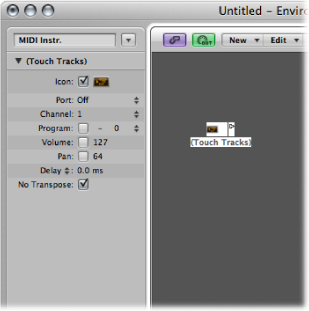
Weisen Sie das Touch Tracks-Objekt einer Arrangierspur zu.
Platzieren Sie das Touch Tracks-Objekt an einer beliebigen Stelle im MIDI-Datenfluss.
Allerdings sollten Sie die folgenden Punkte beachten:
Bei Touch Tracks hat lediglich der Eingang eine Funktion, da hier die Trigger-Noten anliegen müssen. Obwohl das Objekt über ein Ausgangsdreieck verfügt, hat dieser Ausgang keine Funktion, da hier niemals Events anliegen.
MIDI-Regionen und Ordner, die Sie über Touch Tracks antriggern, werden genau wie im Arrangierfenster über das Instrument wiedergegeben, dem sie zugeordnet sind.
Um Touch Tracks nutzen zu können, muss die Wiedergabe in Logic Pro laufen.
Das Touch Tracks-Fenster
Sie öffnen das Touch Tracks-Fenster durch Doppelklicken auf ein Touch Tracks-Objekt.
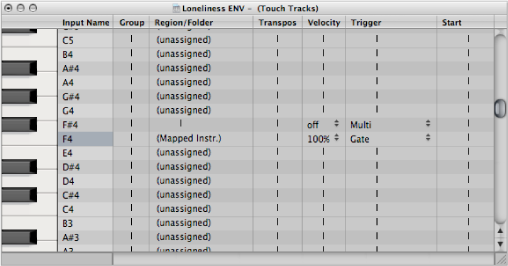
Dieses Fenster ähnelt dem Mapped Instrument-Fenster. Die Eingangsnote wird über die Tastatur links ausgewählt, während die Ausgangszuordnung für die Region und die Parameter über die Spalten in der jeweiligen Zeile eingegeben werden. Informationen zu Mapped Instruments finden Sie unter Mapped Instrument-Objekte.
Die vertikale Linie zeigt, dass ein Parameter auf denselben Wert eingestellt ist wie der Parameter in der Zeile darüber. Wenn Sie eine vertikale Linie verändern, wird in der Zeile darunter anstelle der Linie der aktuelle Wert angezeigt. (Dieser stimmt natürlich nicht mehr mit dem Wert in der Zeile darüber überein.)
Wenn Sie eine MIDI-Region oder einen Ordner in das Environment bewegen, wird automatisch ein Touch Tracks-Objekt erzeugt, wobei (im ersten Moment) alle Noten diese Region antriggern. Bei einem mittleren C wird die Region oder der Ordner in der ursprünglichen Tonhöhe wiedergegeben, bei allen anderen Noten erfolgt die Wiedergabe (bezogen auf das mittlere C) in einer anderen Stimmung.
In der Spalte "Eingangsname" werden die Eingangsnoten dargestellt, während in der Spalte "Region/Ordner" rechts die Namen der zugewiesenen Regionen oder Ordner angezeigt werden. Auf der vertikalen Tastatur links können Sie nun einzelne Noten oder Tonhöhenbereiche definieren, indem Sie die Maus bei gedrückter Maustaste über die gewünschten "Tasten" bewegen. Wenn Sie nun eine MIDI-Region oder einen Ordner aus dem Arrangierfenster in das Environment bewegen, wird sie/er nur den ausgewählten Noten (oder dem Notenbereich) zugewiesen.
Gruppen haben hier dieselbe Funktion wie im Hyper-Editor: Wenn Sie eine Region triggern, wird die Wiedergabe jeder anderen Region aus derselben Gruppe abgebrochen.
In der Einstellung "Aus" ist die Region keiner Gruppe zugewiesen.
Wenn Sie eine Region auf eine Taste im Touch Tracks-Fenster bewegen, wird die Region zukünftig über diese Taste in ihrer Originaltonhöhe (ohne Transposition) angetriggert. Wenn Sie die Region verstimmen möchten, können Sie den gewünschten Betrag in der Spalte "Transposition" eingeben.
Wenn ein Tastenbereich ausgewählt ist, wenn Sie die Region in das Touch Tracks-Fenster bewegen, werden hier sofort die Transpositionswerte für die jeweilige Taste (oder innerhalb des Tonbereichs) eingestellt.
Wenn Sie ein Touch Tracks-Objekt erzeugen, indem Sie eine Region auf das Environment ziehen, wird die Region über C3 in ihrer Originaltonhöhe angetriggert, während sie bei allen anderen Tasten (bezogen auf C3) verstimmt angetriggert wird.
In der Spalte "Velocity" stellen Sie die Empfindlichkeit der Regionen auf den Velocity-Wert der Trigger-Note ein: Zur Auswahl stehen "100 %" (sehr empfindlich), "50 %" (mittlere Empfindlichkeit) oder "Off" (keine Velocity-Steuerung).
Über die Spalte "Trigger" richten Sie die Wiedergabe ein:
- Mehrfach: Die Wiedergabe der Region wird durch Spielen der Trigger-Note ausgelöst. Wenn Sie die Note erneut spielen, wird die Wiedergabe der Note erneut gestartet, ohne dass die Wiedergabe der zuerst getriggerten Version beendet wird.
- Einzeln: Die Wiedergabe der Region wird durch Spielen der Trigger-Note einmal ausgelöst. Wenn Sie die Note erneut spielen, wird die Wiedergabe beendet und die Region erneut gestartet.
- Halten: Die Region wird wiedergegeben, bis Sie die Trigger-Note loslassen (oder die Region endet).
- Halten, Schleife: Die Region wird in der Schleife wiedergegeben, bis Sie die Trigger-Note loslassen.
- Umschalten: Die Wiedergabe der Region wird durch Spielen der Trigger-Note ausgelöst. Wenn Sie die Note erneut spielen, wird die Wiedergabe beendet.
- Umschalten, Schleife: Die Loop-Wiedergabe der Region wird durch Spielen der Trigger-Note ausgelöst. Wenn Sie die Note erneut spielen, wird die Wiedergabe beendet.
In dieser Spalte können Sie das Einstarten und Stoppen der Region-Wiedergabe quantisieren. "Frei" bedeutet, dass keine Quantisierung stattfindet. Mit den Optionen "Nächste 1/16", "Nächste 1/4" oder "Nächste 1/1" wird die Wiedergabe auf die nächste Sechzehntel-, Viertelnote oder auf den Anfang des nächsten Takts quantisiert, wenn eine Trigger-Note gespielt wird.
In dieser Spalte können Sie dem Startpunkt der Region ein Delay zuordnen. Das Delay wird auf der rechten Seite des Spalte in Ticks und auf der linken Seite in Notenwerten eingegeben.
Mithilfe der Parameter "Delay" und "Start" können Sie die Regionen an jeder beliebigen Stelle im Takt einstarten. Beispiel: Stellen Sie "Start" auf 1/1 und "Delay" auf 480 Ticks ein, um die Wiedergabe auf die zweite 8-tel Note im Takt einzustarten.